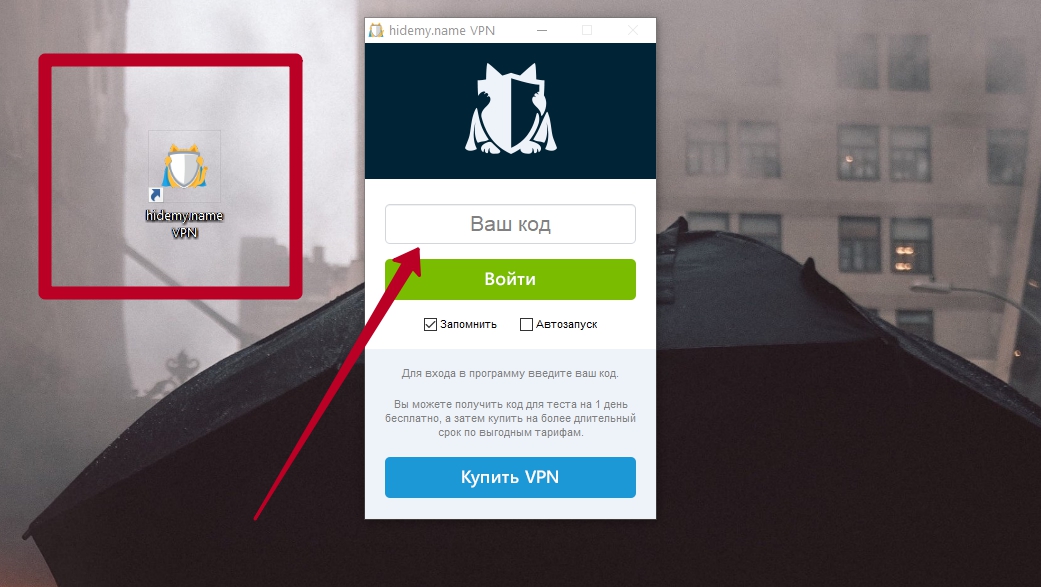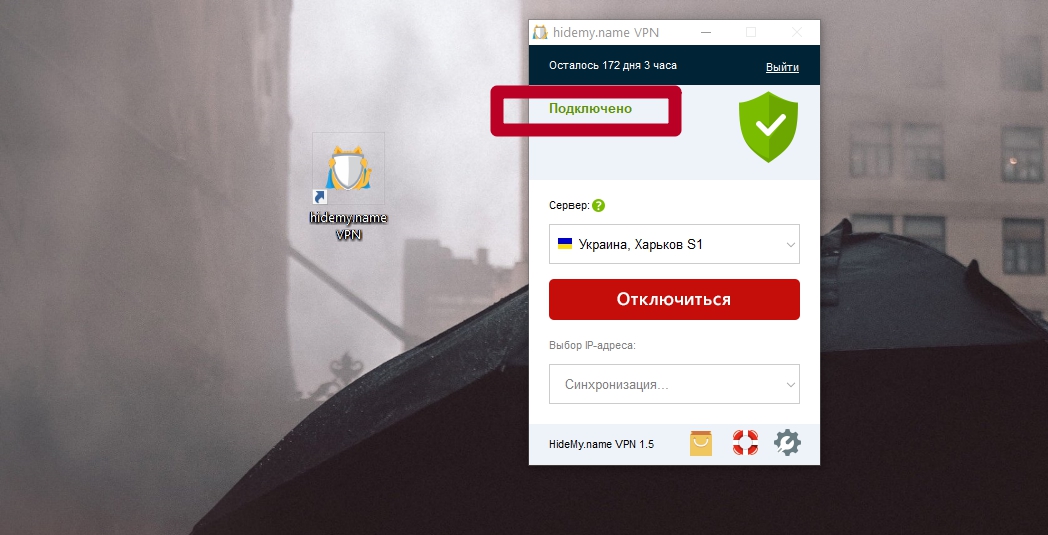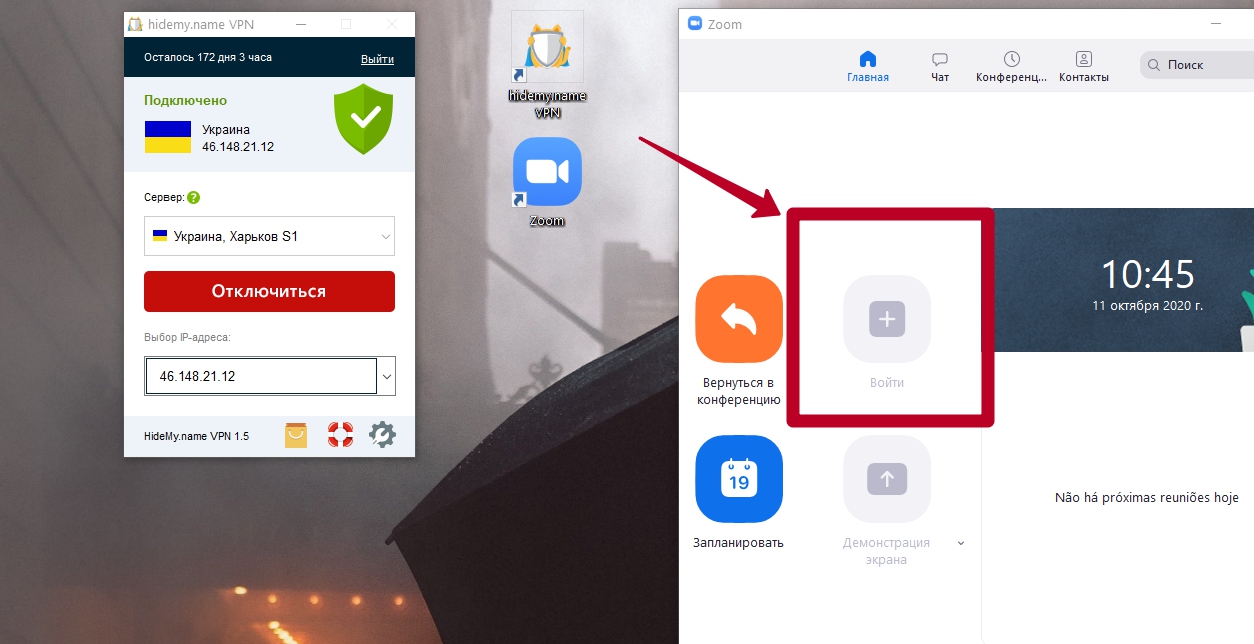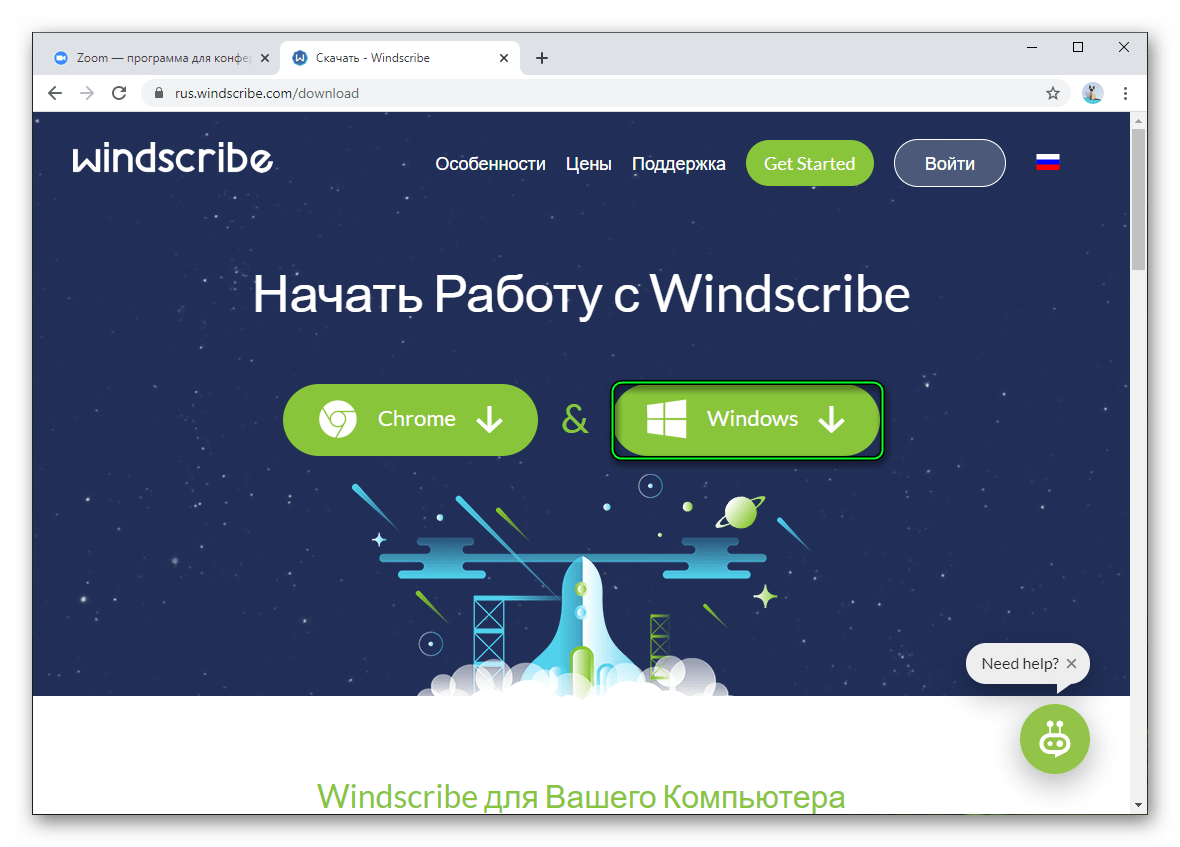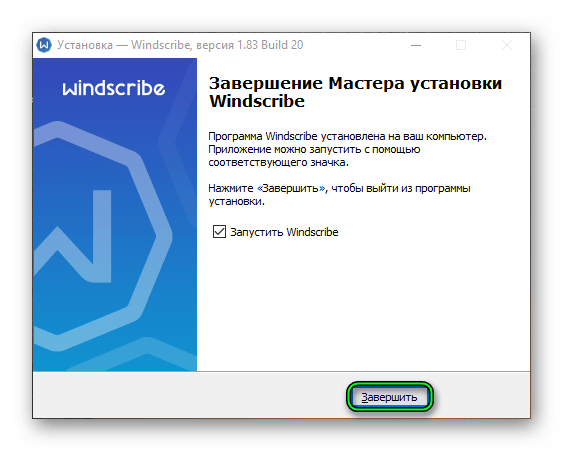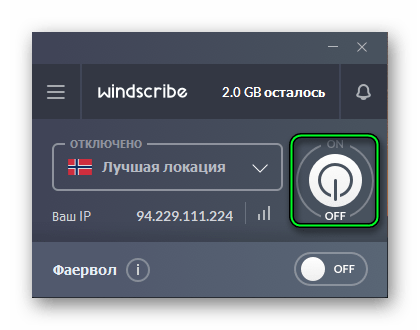В следующей таблице описаны распространенные коды ошибок и сообщения при использовании приложений для конференций и вебинаров или при установке Zoom Desktop Client.
Коды ошибок и сообщения
| Код ошибки или сообщение | Запрос | Предлагается устранение неполадок |
|
Возникли проблемы с сетевым подключением к серверам Zoom. |
|
| Ошибка 2008. Во время конференции произошла непредвиденная ошибка. | Примененная лицензия больше не действительна для учетной записи или не распространяется на пользователя. | Войдите в свою личную учетную запись в качестве владельца или администратора учетной записи и назначьте пользователю соответствующую лицензию на веб-семинар. |
| XmppDll.dll отсутствует на вашем компьютере | Если вы получаете сообщение об ошибке, указывающее, что файл XmppDll.dll отсутствует на вашем компьютере, установите Zoom вручную. Если это не помогло, создайте заявку в службу поддержки. | |
|
Обновите или переустановите Microsoft Visual C ++ 2008 SP1. | |
| В приводе нет диска. Вставьте диск в привод | Приложение Zoom ищет путь к файлу на вашем компьютере с Windows, которого не существует. Обычно это происходит, когда вы присоединяетесь к собранию или покидаете его. | Удалите Zoom и установите последнюю версию Zoom. |
| Ошибка 0 (при установке) |
|
|
| Ошибка 3000 (при установке) | Программа установки Zoom не смогла перезаписать существующий файл из-за запущенного процесса. | Удалите Zoom и установите последнюю версию Zoom |
| Ошибка 10002 (при установке) |
|
|
| Ошибка 10006 (при установке) |
|
|
| Ошибка 13003 (при установке) |
|
|
Другие коды ошибок
Error (Ошибка) 3113: невозможно запланировать конференцию
Проблема устранена в последней версии программы. Вам следует обновить приложение Zoom до последней версии.
Код ошибки 1132 в Zoom: невозможно войти
1) Проверьте брандмауэр Windows. Убедитесь, что вы разрешили Zoom использовать ваш сетевой профиль.
2) Создайте нового пользователя Windows и используйте Zoom оттуда. Не рекомендуется входить в учетную запись, которая была у вас на старой учетной записи Windows — скорее всего, она была забанена.
Error (Ошибка) 105035
Ошибка возникает при попытке совместного использования монитора после начала конференции. Официальная поддержка предлагает следующие решения:
1) Обновитесь до последней версии.
2) Проверьте, подписаны ли следующие файлы:
- CptControl.exe
- CptHost.exe
- CptInstall.exe
- CptService.exe
- CptShare.dll
- zzhost.dll
- zzplugin.dll
- aomhost64.exe
Начиная с версии 4.4.56616.1028 575, имена файлов переименованы:
- CptHost.exe -> zcscpthost.exe
- airhost.exe -> zcsairhost.exe
- CptService.exe -> zCSCptService.exe
Error (Ошибка) 100000502
Новый тип ошибки подключения впервые появился у пользователей в августе 2020 года. Непредвиденная ошибка возникает во время конференции при попытке создать или запланировать конференцию, не позволяя пользователям получить доступ к ZOOM. Вот что написали сами разработчики в официальном Twitter-аккаунте:
«Спасибо за ожидание! В настоящее время мы исправляем эту ошибку. Ожидается, что эта служба будет восстановлена для большинства пользователей, и мы продолжаем завершать развертывание для остальных участников конференции, которые были затронуты и еще не получили доступа в ZOOM. Приносим извинения за неудачу.»
Как оказалось, это огромная ошибка. Доступ периодически появляется, но сразу падает. Клиентские программы ZUM тоже не работают.
Решение ошибки 100000502: в этом случае вам просто нужно дождаться исправления ошибок, возникающих на стороне сервера.
Error (Ошибка) 1054
Согласно Reddit, эта ошибка может быть вызвана истекшим сроком действия вашего пароля.
Решение: войдите на официальный сайт и сбросьте пароль. Напишите в комментариях, если сброс пароля не помог, и мы найдем другое решение (пока единственное).
Если вы столкнулись с кодами ошибок, не описанными в этой статье, подробно опишите проблему в комментариях, приложив ссылку на снимок экрана.
Множество пользователей программы Zoom столкнулись с различными ошибками при установке или во время работы. Разработчики предусмотрели эти проблемы и специально создали коды ошибки, по которым можно определить в чем заключается неисправность. В этой статье мы рассмотрим самые популярные неисправности и попробуем их решить.
Содержание
- Ошибка 502 Bad Gateway в Zoom
- Ошибка 3000, 1012 во время установки Zoom
- Ошибка 3078 приложения Zoom в Крыму
- Zoom ошибка 5003
- Исправляем ошибку 5000 5004
- Network Connection Failed ошибка 1006 в Zoom
- Быстрое решение ошибки 104103 в Zoom
- Код ошибки 2008 в Zoom
- Код ошибки 10002 во время установки Zoom
- Решение ошибок с кодом 10006 и 13003 в Zoom
- Точка входа не найдена в Zoom
- Невозможно запланировать конференцию в Zoom код ошибки 100006000
- Код ошибки 0 в Zoom
Ошибка 502 Bad Gateway в Zoom
Данная ошибка означает, что приложение не может установить соединение по причине отсутствия корректного подключения к интернету. Вероятно на время соединения была потеря связи и программа не смогла присоединиться к серверу.
Иногда 502 Bad Gateway возникает если порт программы или она сама заблокирована антивирусом.
Возможно проблема заключается в использовании VPN для подключения. Попробуйте сменить сервер или перезагрузите компьютер.
Ошибка 3000, 1012 во время установки Zoom
Во время установки программы мы сталкиваемся с ошибкой, которую можно классифицировать как «неустановленную». Проблема заключается в использовании неправильного пути установки.
Перед установкой запустите скачанную программу от имени администратора. Сделать это можно нажав на нее правой кнопкой и выбрав соответствующий пункт.
Обязательно проверяйте диск установки. По умолчанию Zoom предлагает диск С и папку «Program Files«. Попробуйте сменить на диск D и проследите, чтоб в пути не было русских названий папок.
Возможно папка установки не пуста. Такое случается если Zoom уже был установлен. Очистите папку перед установкой.
Ошибка 3078 приложения Zoom в Крыму
Приложение Zoom в Крыму скачать не так просто, ведь на полуостров действуют санкции и Play Market не работает без использования VPN.
- Попробуйте скачать Super VPN программу для телефона.
- Если VPN включен, но все-равно выдает ошибку, попробуйте сменить сервер подключения (например с Англии на Швейцарию).
- Скачайте ZOOM Cloud Meetings
Zoom ошибка 5003
Проблема с подключением к хосту возникает в случае потерь пакетов при передачи данных. Необходимо убедиться в том, что сервер-хост не теряет пакеты. Сделать это можно через командную строку или из панели управления роутером.
Исправляем ошибку 5000 5004
Данная ошибка означает, что интернет-соединение работает некорректно. Попробуйте подключится на более качественное подключение.
Разработчики сообщили, что иногда ошибка 5002 в Zoom может означать, что сервера находятся под нагрузкой и не справляются с потоком желающим воспользоваться программой. Просто попробуйте через 5 минут запустить программу, а пока перезагрузите компьютер.
Network Connection Failed ошибка 1006 в Zoom
В случае возникновения проблем с подключением к конференции, Zoom будет выдавать ошибку 1006 Network Connection Failed. В таком случае тому, кто создал конференцию стоит проверить качество интернета (например измерить его скорость). Если оно неудовлетворительное, то подключится к более быстрой сети.
Конференция могла быть прервана, если интернет пропал даже на секунду. Вместо повторного подключения, показывается эта ошибка.
Не забывайте так же о пиковой нагрузке на сервера Zoom. Они не всегда справляются с потоком подключений.
Быстрое решение ошибки 104103 в Zoom
В данном случае все намного проще. Антивирусное программное обеспечение, такое как AVG, может блокировать ваше подключение к Zoom. Отключите службу и попробуйте снова.
Ошибка отображается в момент подключения к серверам приложения.
С ошибкой 104103 так же связаны, 104104, 104105,104106, 104110, 104111, 104112, 104113, 104114, 104115, 104116, 104117, 104118
Код ошибки 2008 в Zoom
Причина: «Лицензия на вебинар не распространяется на пользователя; или примененная лицензия больше не действительна для учетной записи».
Решение: Зайдите в личный кабинет и активируйте лицензию.
Код ошибки 10002 во время установки Zoom
Причина: Возможно вы пытаетесь установить устаревшую версию программы, либо антивирус занёс в карантин файлы установщика.
Способы решения:
- Проверьте свободное место на диске.
- Загрузите установщик клиента Zoom вручную и установите его.
- Если проблема не устранена, найдите файл installer.txt, расположенный в каталоге c:/users/username/AppData/Roaming/Zoom, затем отправьте тикет вместе с файлом installer.txt.
Решение ошибок с кодом 10006 и 13003 в Zoom
Причин появления данных неисправностей может быть несколько:
- Жесткий диск переполнен.
- Антивирусное программное обеспечение может иметь файлы в карантине, загруженные установщиком Zoom.
- Нет прав пользователя на установку приложения.
- Конфликт драйверов программы и тех, что в системе.
Способы решения:
- Убедитесь, что видео и аудио драйверы обновлены.
- Скачайте и установите последнюю версию программы.
Точка входа не найдена в Zoom
Проблема и решение: УстановитеMicrosoft Visual C++ 2008 SP1.
Невозможно запланировать конференцию в Zoom код ошибки 100006000
Данная проблема связана с компьютером на котором включена программа. Для решения проблемы нужно сделать следующее:
- Проверьте время установленное на компьютере. Иногда оно сбивается и поэтому нельзя спланировать конференцию.
- Официальные сервера бывают перегружены, поэтому необходимо подождать некоторое время и попробовать снова.
Код ошибки 0 в Zoom
Данный код означает, что программа не смогла точно определить причину неисправности. Разработчики заметили, что появляется она при демонстрации экрана, при работе с доской сообщений и др. Официальные причины следующие:
- Эта ошибка возникла при обновлении с версии 0.9 или 1.0.
- Ссылка на установщик программы более неактуальна.
- Антивирусное программное обеспечение может иметь файлы в карантине, загруженные установщиком Zoom.
Решения следующие:
- Скачайте и установите последнюю версию программы.
- Если проблема не устранена, найдите файл installer.txt, расположенный в каталоге c:/users/username/AppData/Roaming/Zoom, затем отправьте тикет вместе с файлом installer.txt.
Содержание
- Ошибка 3078 в Zoom в Крыму исправляем
- Почему Zoom выдает код ошибки 3078
- Как устранить неполадку, когда Зум выдает код 3078
- 3078 и другие ошибки Zoom в Крыму
- Все известные причины возникновения ошибок
- Пошаговая инструкция для подключения Zoom в Крыму
- Как правильно подключиться?
- Чтобы включить Зум в Крыму действуйте шаг за шагом по следующей инструкции:
- Как исправить ошибку в Zoom с кодом 3078?
- Что делать при ошибке Zoom с кодом 3078?
- Код ошибки 3078 в Zoom
- Подробная информация
- Использование VPN-сервиса
- Альтернативное решение
- Ошибка 3078 в Zoom при подключении в Крыму
- Причина ошибки 3078 в Zoom
- Можно ли убрать ошибку, и получить доступ в Zoom в Крыму
Ошибка 3078 в Zoom в Крыму исправляем
Жители определенных регионов сталкиваются с проблемой, когда Zoom выдает код ошибки 3078. Следует разобраться, что значит эта неполадка, что является причиной и есть ли возможность ее исправить.
Почему Zoom выдает код ошибки 3078

- Республику Крым;
- Северную Корею;
- Республику Кубу;
- Иран;
- Сирию;
- Судан;
- ОАЭ.
Если пользователь находится в одной из этих областей, то в Зум обязательно выдает код ошибки 3078. Это может произойти при регистрации, попытке входа в ЛК или конференцию.
Ошибка 3078 в Zoom в Крыму является следствием санкций. Население полуострова и стран, перечисленных в списке, не имеет доступа к функциям проведения видеоконференций по нормативным причинам.
Как устранить неполадку, когда Зум выдает код 3078
Несмотря на запрет многие пользователи, проживающие в перечисленных регионах, с успехом используют приложение для повседневных и образовательных целей. Исключение составляют только жители ОАЭ, где не Zoom блокирует доступ, а местные интернет-провайдеры.
Ответ на вопрос, как исправить ошибку код 3078 в Зуме, достаточно прост. Необходимо подключиться к VPN. При использовании браузерной версии программы подключение к виртуальной сети осуществляется в несколько шагов:
- Открыть магазин расширений своего браузера. В него можно попасть двумя способами: открыв список установленных утилит, где будет расположена ссылка на магазин, или воспользовавшись поиском в браузере.
- Найти в магазине подходящий VPN. Там представлены как платные, так и бесплатные расширения с различными странами.
- Выбрать понравившийся VPN, открыть его страницу, нажать «Установить». После окончания загрузки иконка приложения появится справа от адресной строки. Необходимо нажать на нее, выбрать страну и подключится.

Если программа так же выдает код ошибки 3078, следует поменять страну или виртуальную сеть.
В браузере Opera скачивание программы для виртуального подключения не требуется. В нем имеется встроенный VPN, в котором доступны регионы Азия, Америка, Европа и оптимальное местоположение.

- Nord VPN;
- Open VPN;
- Hide.me;
- Hotspot Shield;
- Tunnel Bear;
- Cyber Ghost.
Воспользоваться приложением для виртуального подключения можно следующим образом:
- Зайти на сайт подходящей программы и скачать установщик. Дождаться конца загрузки и кликнуть на файл.
- Инсталлировать приложение, открыть. Выбрать нужную страну и подключиться.
Если в Зум ошибка 3078, это значит, что пользователь находится в регионе, который блокируется на серверах программы. Устранить проблему можно легко, воспользовавшись виртуальным интернет-подключением.
Источник
3078 и другие ошибки Zoom в Крыму
Рассмотрим реальный пример, как использовать Zoom в Крыму без потери скорости и с надежным соединением. Устраняем ошибки: 3078, 100000403. Пошаговая проверенная инструкция, которая подойдёт для планшетов, телефонов, ноутбуков, настольных компьютеров и т.д.
Все известные причины возникновения ошибок
- Ваш провайдер использует IP адреса, которые внесены в список, используемых в Крыму.
- Вы не используете ВПН для обхода санкций.
- Вы используете бесплатный впн, который не обеспечивает стабильную работу интернета. Кроме того, используя бесплатные ВПН вы рискуете слить свои данные в сеть. Пароли, логины, переговоры и прочее.
- В настройках устройства (Андроид или iOS) у вас запрет для зум выполнять подключение к сети, а также запрет на использование микрофона, камеры.
- У вас есть проверенный и платный ВПН, но вы забыли его включить или не выбрали страну подключения.
Других причин отказа работы Зум в Крыму нет. Именно эти моменты вызывают ошибки 3078 и 100000403. Причём последняя не даёт возможности зайти в свою учетную запись.
Пошаговая инструкция для подключения Zoom в Крыму
Что мы используем для подключения к системе? Эти программы должны быть на Вашем устройстве. Ссылки для скачивания указаны в скобках и выделены синим цветом.
- Скачайте и установите программу Zoom: ссылка для компьютера (ноутбука), ссылка для iPhone, ссылка для Android. Это прямые ссылки на скачивание программы. Если ваш телефон/планшет не видит в списке программу, значит ваше устройство устарело для использования этой программы.
- Скачиваем, устанавливаем и оплачиваем VPN: ссылка для загрузки и покупки. Мы используем ВПН Hideme. Стоит это на месяц, как чашка кофе. Но мы рекомендуем оплачивать сразу на год, т.к. оптом дешевле. С ним можно не только подключаться к Zoom в Крыму, но и смотреть фильмы, посещать сайты. Для оплаты картой МИР (Крымских банков, например, РНКБ) при оплате нужно выбрать пункт “Другие способы оплаты”.
Это все инструменты, которые вам необходимы. Естественно, у вас должен быть стабильный интернет и вебкамера. Без этого никак.
Как правильно подключиться?
Всё готово? У вас есть ВПН, установлена программа зум. Теперь нужно только подключиться и наслаждаться. Для примера на скриншотах мы используем программу ВПН, которая описана выше. Если у вас другая – используйте её. Главное, чтобы ВПН был платный, т.к. бесплатный – это очень сомнительный способ подключения.
Чтобы включить Зум в Крыму действуйте шаг за шагом по следующей инструкции:
- Запускаем VPN программу Hideme и вводим купленный ранее код.
Выбираем сервер (на ваш вкус, например, Украина) и нажимаем подключиться.
При первом разе у вас может высветиться запрос разрешения доступа. Нажимаем “Установить” и ждем когда будет написано “Подключено”
Теперь запускаем программу Zoom.
Используйте чёткую последовательность, чтобы легко подключиться к Zoom в Крыму без ошибок и сбоев. На скриншоте показано, как войти в чужую конференцию, если у вас есть свой аккаунт. Если своего аккаунта нет, просто нажмите кнопку “Войти в конференцию”. Для подключения к чужой конференции не нужно нигде регистрироваться.
Введите номер конференции, который вам прислали.
При нажатии “Подключиться”, возможно программа попросит ввести пароль. Этот пароль должны вам дать вместе с кодом конференции.
При входе в программу нажимаем “Войти с использованием звука устройства”.
В противном случае ни вас, ни вы других слышать не будете.
Используйте эту инструкцию, чтобы подключиться на любой онлайн эвент через систему Zoom. Сделайте репост этой статьи или сохраните в закладки, чтобы не потерять.
Источник
Как исправить ошибку в Zoom с кодом 3078?
Ошибка приложения Zoom 3078 блокирует подключение к собранию. При этом она часто появляется без каких-то видимых причин. Может возникать на всех устройствах пользователя при попытке установить связь с определенной конференцией. Иногда сменяется кодом 100, в любом случае подключиться не получается.
Что делать при ошибке Zoom с кодом 3078?
Самая главная причина ошибки 3078 в Zoom заключается в том, что пользователь пытается подключиться к встрече, которая не поддерживает приложение. Иными словами, лицо, создавшее конференцию, физически располагается в местах, где Zoom не работает. Сама программа может работать во всех странах мира, но ее создатели намеренно блокируют ее в проблемных регионах, где сейчас ведутся незаконные действия. В связи с санкциями, приложение не работает в Крыму. Приложение просто закрывается с ошибкой 3078. Еще Zoom откажется подключаться к встречам с участниками из Кубы, Ирана, Северной Кореи, Сирии.
Решение данной проблемы может быть только изменение IP-адреса. Достаточно установить хороший VPN с достаточной скоростью работы и низким пингом. После этого Zoom запустится и появится возможность общаться. Так следует сделать всем людям, которые находятся в проблемных регионах (указаны выше).
Из других источников стало известно, что иногда проблема связана как раз-таки с прокси. Видимо, он подключен к серверу, расположенному в месте ограничения работы Zoom. Достаточно отключить его или сменить IP и все сновав заработает.
Примечание! Еще говорят, что сбой может быть связана с брандмауэром. Нужно его настроить таким образом, чтобы он не блокировала исходящий или входящий трафик для Zoom, а также для VPN приложения, если его используете. Подобную процедуру легко выполнить, если в поиск Windows 10 забить «Брандмауэр Windows», выбрать «Разрешение взаимодействия…» и установить галочки возле программы в обоих столбцах. На смартфоне достаточно отключить антивирусные утилиты, которые включают контроль трафика и интернета.
Еще один нюанс – нужно проверить настройки Wi-Fi сети. Возможно, в ней установлен VPN, который подключается к IP, принадлежащему зоне ограниченной работы Zoom. Второй вариант – установлены ограничения на подключение или трафик. Стоит переключиться на мобильный интернет и проверить, работает ли приложение. Если да, то стоит поиграться с настройками Wi-Fi роутера и все придет в норму.
Источник
Код ошибки 3078 в Zoom
Что обозначает в Zoom ошибка 3078? Появляется она только в определенных ситуациях, вернее, у людей, которые живут в определенных городах и странах, где ограничено использование данного сервиса для проведения видеоконференций. Можно ли как-нибудь ее исправить? Узнаете из нашей статьи.
Подробная информация
В соответствии с информацией на официальном сайте, сервис Зум запрещен в следующих регионах:
Появления сбоя 3078 свидетельствует о том, что пользователь пытается запустить программу в одном из них. В принципе, его можно обойти с помощью любого VPN-сервиса, но есть и альтернативное решение. Разберем каждую из ситуаций по отдельности.
Использование VPN-сервиса
Существует огромное количество программ для компьютера с функцией ВПН, в том числе и бесплатных. Вы можете выбирать любую на свое усмотрение. А в рамках данной статьи мы разберем программу Windscribe, очень простую и удобную в использовании.
Сначала ее нужно установить:
- Переходим на официальный сайт Windscribe.
- Кликаем по кнопке загрузки версии для компьютера.
- Сохраняем и запускаем файл Windscribe.exe.
- Не меняя никаких настроек, жмем кнопку «Далее».
- А когда установка закончится, нажимаем уже «Завершить».
Теперь вам нужно зарегистрировать аккаунт на этой странице и войти в него в окошке программы. Указывать электронный адрес при этом не обязательно, достаточно логина и пароля.
В Windscribe вы можете выбрать любое местоположение, а для включения VPN кликните по отмеченному переключателю, чтобы он перешел на On:
Дождитесь соединения и вновь запустите программу. Больше вы не увидите, что Зум выдает ошибку 3078 при входе.
Альтернативное решение
Если вы планируете общаться с людьми из своего региона, то всем участникам конференции придется настраивать ВПН. Для некоторых людей, не слишком разбирающихся в компьютерах, это будет серьезным препятствием. Ну и в любом случае это лишнее время, и не всегда все будет работать правильно, качество связи может сбоить.
Суть в том, что Зум – не единственная программа для групповых конференций с видеосвязью. У нее существует немало аналогов со схожими возможностями, которые тоже работают бесплатно. Из самых очевидных можно выделить: всеми известный Skype, Discord, Google Meet и Microsoft Teams. Мы разбирали каждую из этих программ в тематической статье «Аналоги Zoom». Рекомендуем вам с ней ознакомиться.
Источник
Ошибка 3078 в Zoom при подключении в Крыму
Популярная онлайн-платформа для проведения вебинаров, конференций, и рабочих совещаний Зум, сегодня становится все более востребованной. Этот сервис предоставляет возможность общения в реальном времени, и дает картинку высокого качества. Но иногда и он выдает сбои, например, показывает ошибку 3078 в Zoom. Такое может произойти, если вы подключаетесь к видеосеансу в некоторых регионах, в том числе и Крыму.
Причина ошибки 3078 в Zoom
Программа для проведения видеоконференций предназначена для использования не только в РФ, но и может быть задействована в зарубежных странах. Однако у нее есть ряд ограничений по регионам, в которых доступ к ней перекрыт. Так что причина появления подобной ошибки может быть вызвана попыткой воспользоваться приложением, находясь на одной из запретных территорий.
Важно! Корректный доступ в Zoom ограничен в ряде стран, в список регионов с ограничениями, входит и республика Крым.
Республика Крым – это единственный регион на территории России, где подобная ошибка выскочит. Причем появиться уведомление может в момент регистрации, при попытке входа в личный кабинет, или подключении к конференции. Это следствие санкций, и население полуострова не имеет доступа в сервис по нормативным причинам.
Можно ли убрать ошибку, и получить доступ в Zoom в Крыму
Любые запреты можно обойти, чтобы воспользоваться приложением. На крымском полуострове блокировка осуществляется самим сервисом, поэтому выход из ситуации простой – подключите VPN. Если вы пользуете браузерной версии, то инструкция следующая:
- Откройте магазин расширений, через поиск в браузере.
- Отыщите расширение на бесплатных условиях.
- Нажмите на найденное приложение, нажмите «Установить».
- После окончания установки, иконка отобразится в правой части адресной строки.
- Тапните на нее, выберите страну, и активируйте сеанс.
Источник